如果您無法開啟記憶體完整性且目前正使用舊版 Logitech 軟體,請依照下方步驟移除不相容的驅動程式。
注意:以下步驟適用於 Windows 10,但在 Windows 11 上也可作為替代方法使用。
- 將您為該裝置所使用的 Logitech 軟體解除安裝,例如Logitech 遊戲軟體 (LGS)。
- 開啟 Windows 設定,在尋找設定方塊中,輸入核心隔離。
- 在記憶體完整性下方,掃描不相容的驅動程式。
- 如果發現任何 Logitech 驅動程式,請按一下箭頭以展開該驅動程式的資訊。
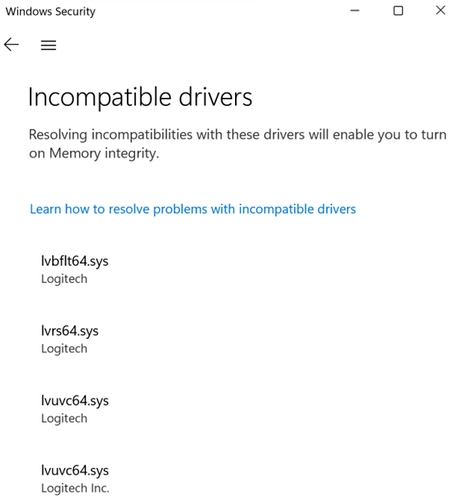
- 找到已發佈的名稱,記下 inf 的檔案名稱 (例如 oem83.inf)。
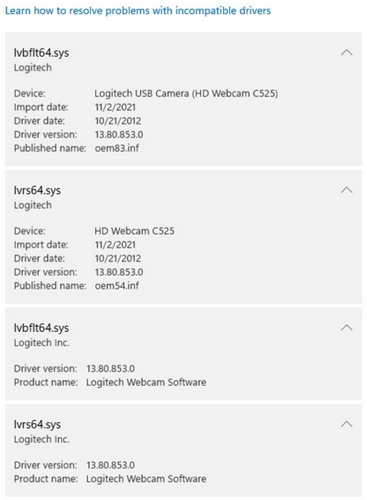
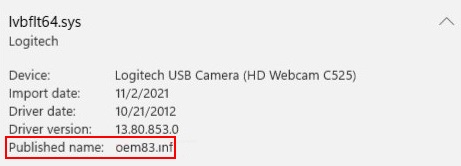
- 開啟裝置管理員,按一下檢視並選擇依驅動程式分類的裝置。
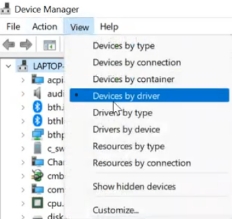
- 尋找不相容驅動程式的 INF 檔案,然後按一下解除安裝裝置

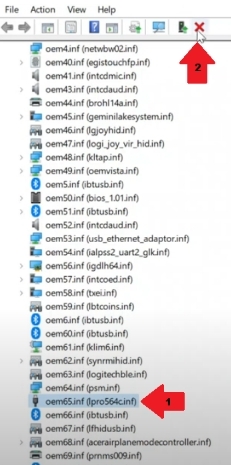
- 在移除驅動程式視窗中,勾選以下兩個選項,然後按一下移除。
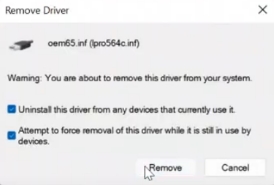
- 如果依照上方步驟還是找不到不相容的驅動程式,請開啟 Windows 檔案總管,並在位址列複製貼上以下路徑:C:\Windows\System32\drivers
- 在此資料夾中找到不相容的驅動程式加以刪除,如下所示。
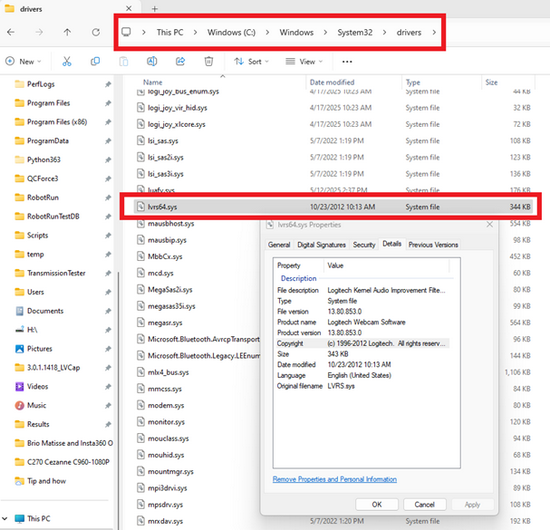
- 重新啟動您的電腦。
重要須知:韌體更新工具不再由 Logitech 支援或維護。我們強烈建議為支援的 Logitech 裝置使用 Logi Options+。在此過渡期間,我們會隨時為您提供協助。
重要須知:Logitech Preference Manager 已不再由 Logitech 支援或維護。我們強烈建議為支援的 Logitech 裝置使用 Logi Options+。在此過渡期間,我們會隨時為您提供協助。
重要須知:Logitech Control Center 已不再由 Logitech 支援或維護。我們強烈建議為支援的 Logitech 裝置使用 Logi Options+。在此過渡期間,我們會隨時為您提供協助。
重要須知:Logitech Connection Utility 已不再由 Logitech 支援或維護。我們強烈建議為支援的 Logitech 裝置使用 Logi Options+。在此過渡期間,我們會隨時為您提供協助。
重要須知:Unifying Software 已不再由 Logitech 支援或維護。我們強烈建議為支援的 Logitech 裝置使用 Logi Options+。在此過渡期間,我們會隨時為您提供協助。
重要須知:羅技不再支援或維護 SetPoint 軟體。我們強烈建議為支援的 Logitech 裝置使用 Logi Options+。在此過渡期間,我們會隨時為您提供協助。
常見問答集
沒有適用於此區段的產品
